聯想 ThinkPad P51s 筆記本安裝Win7系統的方法步驟一:準備工作
一、下載U盤啟動工具制作U盤啟動盤(微PE U盤啟動盤制作方法(圖解))
二、下載一款聯想電腦專用的的Win7 64位系統:聯想筆記本&臺機Win7 64位旗艦版(新機型自帶USB3.0)
三、將下載好的win系統進行解壓,將里面的GHO文件復制到U盤啟動工具盤中;
聯想 ThinkPad P51s 筆記本安裝Win7系統的方法步驟二:BIOS修改與U盤啟動
1、重啟筆記本按F12,按TAB鍵切換欄目到"App Menu",然后選擇"setup"進入BIOS設置,或是看到lenovo或ThinkPad標識后多次按Enter回車,聽到報警聲后等待下一畫面,然后按F1或Fn+ F1進入BIOS主界面。如下圖所示;

2、按→方向鍵移動到Security,將secure boot改成disabled,關閉安全啟動,如下圖所示;

3、選擇startup,在UEFI/legac boot priority下,設置為Legacy First(傳統模式優先)。
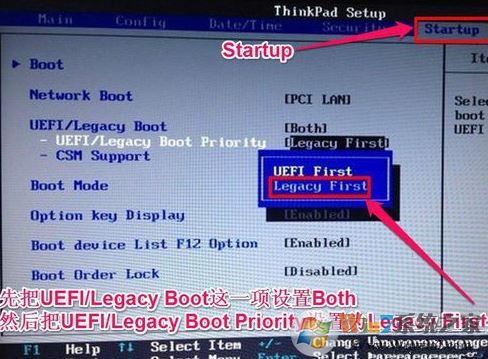
4、在Restart下,選擇OS Optimized Defaults回車,改成Disabled或Other OS,接著選擇Load Setup Defaults回車進行加載,然后按F10保存設置。

5、保存設置后自動重啟進入LOGO畫面時,一直按F12,選擇U盤啟動,如下圖所示;
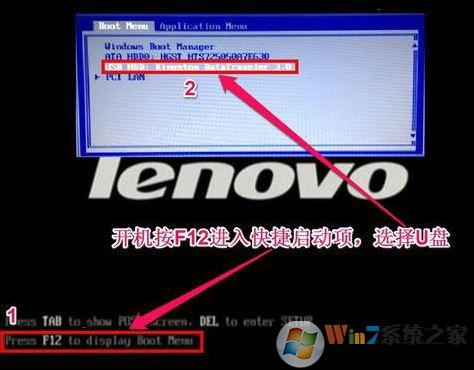
聯想 ThinkPad P51s 筆記本安裝Win7系統的方法步驟三:磁盤分區與系統安裝
1、進入U盤啟動盤,使用鍵盤上下鍵選擇【1】入PE系統;
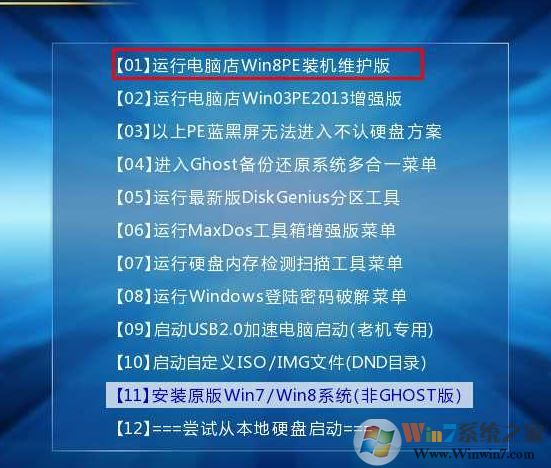
2、打開桌面上的Diskgenius分區工具(DG分區工具);打開Diskgenius后,選擇筆記本硬盤,然后點擊“硬盤”,查看菜單中的【“轉換分區表類型為MBR格式”】選項是否灰色,如果是灰色的話那么我們就無需進行重新分區,除了C盤系統盤和桌面上的資料,重裝系統后其他磁盤中的資料都不會被清空,如果“轉換分區表類型為MBR格式”選項是可選的,則需要將整個硬盤格式化,操作方法如下:
刪除分區:點擊“硬盤”——“刪除所有分區”,刪除前確保資料已經轉移,刪除后,點擊【保存更改】,如圖:
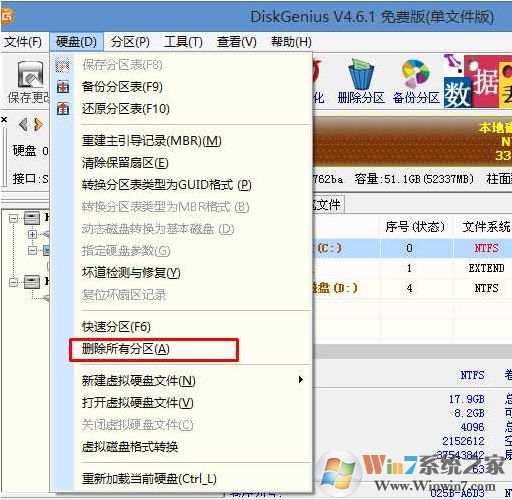
轉GPT分區為MBR格式:刪除分區后,裝換硬盤分區表類型 為 MBR 格式,同樣還是從“硬盤”——“轉換分區表類型為MBR格式”,然后保存更改(以下為圖示,此時該項為可點,如不可點說明已經轉換好了。),如圖:

重新分區:磁盤格式轉換完成后,點擊【快速分區】,勾選 分區表類型為 MbR ,勾選了重建主引導記錄MBR,選擇需要分區的個數以及大小,當然大家可以點擊“自定”來設置合適的分區,按下確定后開始分區(如果是固態硬盤或者是東芝的硬盤要進行4K對齊一下),如下圖:
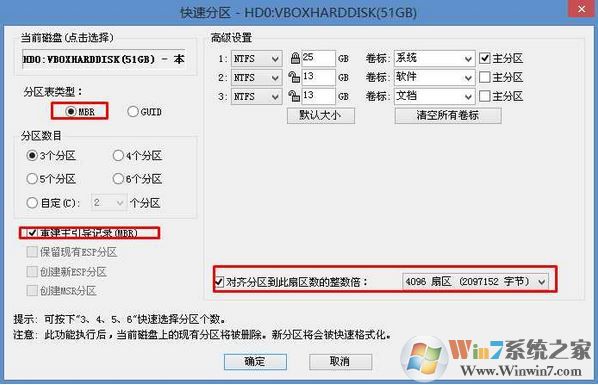
3、分區完成后運行桌面的"一鍵裝機還原"工具,然后選擇win7系統鏡像文件,以c盤為系統盤,把win7系統安裝在c盤中,點擊確定;
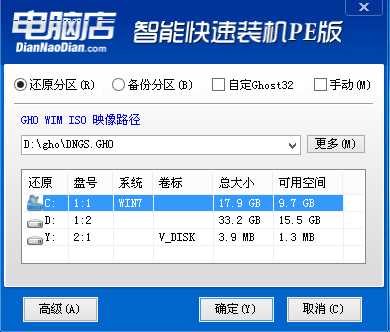
接著便會釋放GHO安裝程序,在此界面下不要去動電腦以及U盤,一面中途失敗,等到滾動條走到100的時候會提示我們重啟電腦,此時我們點擊確定或者讓其自動重啟計算機,重啟之后再將U盤拔除,系統會自動完成后續的程序安裝,直到看到桌面!
以上便是winwin7小編給大家分享介紹的關于聯想 ThinkPad P51s 筆記本安裝Win7系統的方法!